NPointer 2.0 شرکت Neuro Technology یکی از شرکت پیشرو در امر تولید نرم افزار تشخیص هویت در پلتفرم مختلف است که شاید به صورت روزانه با وسایل و سیستم ساخته شده بر مبنای محصولات این شرکت نیز در محل کار خود سروکار داشته باشید. NPointer نام نرم افزاری جالب و ...

در ادامه با کافه دوستی همراه باشید.
NPointer 2.0 شرکت Neuro Technology یکی از شرکت پیشرو در امر تولید نرم افزار تشخیص هویت در پلتفرم مختلف است که شاید به صورت روزانه با وسایل و سیستم ساخته شده بر مبنای محصولات این شرکت نیز در محل کار خود سروکار داشته باشید. NPointer نام نرم افزاری جالب و کاملاً رایگان از این محصولات این شرکت است که با استفاده از وب کم دستگاه شما دست شما را به یک موس بی سیم کامل تبدیل میکند. با دانلود و اجرای این نرم افزار کم حجم در ویندوز خود تقریباً همه چیز برای شروع کار آماده است و تنها کافی است دست خود را در جلوی وب کم خود حرکت دهید تا این نرم افزار حرکات را شناسایی کرده و با استفاده از نتایج بدست آمده نشانه گر موس شما را در تصویر جا به جا کند. اگر میخواهید کلیک کنید و یا از دیگر دکمه های موجود در موس معمول استفاده کنید تنها کافی است چند لحظه دست خود را بی حرکت نگه دارید تا بر روی تصویر دکمه های مربوطه نمایش داده شود و شما دوباره با حرکت دست خود به طرف هر یک از این دکمهها میتوانید آن فرمان را اجرا کنید .
توجه داشته باشید این نرم افزار برای عملکرد خود نیازی به استفاده از دوربین پیشرفته ندارد و وب کم فعلی لپ تاپ یا سیستم شما می تواند برای کار با این نرم افزار کاملاً مناسب باشد. البته نرم افزارهایی که با استفاده از SDK مربوط به کینکت مایکروسافت نوشته شدهاند طبیعتاً عملکرد بهتری را در این زمینه ارائه خواهند داد ولی فراموش نکنید که NPointer نیازی به استفاده از کینکت مایکروسافت که در خود از دوربین عمق سنج، دوربین تصویر برداری و مادون قرمز بهرهمند است ندارد و تنها با آنالیز و پردازش تصویر گرفته شده توسط وب کم شما قادر است هدایت نشانه گر موس را با حرکات دست و یا بدن به شما واگذار کند .
آموزش کار با این نرم افزار برای هدایت موس :
در سایت رسمی این نرم افزار برای استفاده از آن به بهترین نحو ممکنه دو حالت پیشنهاد شده است که در زیر با یکدیگر آنها را بررسی میکنیم. توجه داشته باشید پس از استفاده از هر یک از این حالتها برای کالیبره کردن نحوه عملکرد اشاره گر موس شاید نیاز باشد که از تنظیمات موجود در این نرم افزار برای افزایش و یا کاهش سرعت، دقت و … استفاده کنید .
1- استفاده توسط وب کم USB : اکثر سیستمهای رومیزی به صورت پیش فرض وب کم و یا دستگاه تصویر برداری وجود ندارد و شما برای استفاده از آن نیاز است که با وب کم جداگانه که معمولاً با استفاده از درگاه USB به سیستم شما متصل میشوند استفاده کنید. در این حالت کافی است وب کم را طوری قرار دهید تا از نمای بالا حرکات دست شما را روی میز و یا محیط مورد نظر تصویر برداری کند.
همانطور که در شکل بالا میبینید به سادگی در این روش میتوانیم دست خود را به یک موس بی سیم تبدیل کنیم و با استفاده از این برنامه و حرکت دست خود بر روی میز همانند کار با موس معمول نشانه گر موجود در تصویر را حرکت دهیم
2- استفاده از وب کم لپ تاپ و تبلت : اما اگر از وب کم پیش فرض لپ تاپ و یا تبلت خود استفاده میکنید به احتمال زیاد توانایی تغییر جهت دریچه آن را نخواهید داشت و برای استفاده از این برنامه با این گونه از وب کم کافی است دست خود را به سمت آن نگهدارید و سپس با حرکت آن شروع به هدایت نشانه گر موس کنید. البته در این روش حتی میتوانید از حرکت دادن سر خود برای استفاده از موس در ویندوز استفاده کنید .
توجه داشته باشید برای استفاده از روش دوم نیاز است که گزینه Head/frontal control را در پنجره اصلی این برنامه روشن کنید تا حرکات دست شما برعکس انجام نشوند .
هیمنک به ما بپیوندید :

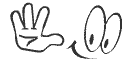
 تایم لپس چیست ؟ طرز کار تصاویر Time Lapse
تایم لپس چیست ؟ طرز کار تصاویر Time Lapse  شارژ کردن گوشی با شارژر های مختلف
شارژ کردن گوشی با شارژر های مختلف  آپدیت جدید تلگرام: بخش استیکرهای محبوب، فضای شخصی نامحدود و موار
آپدیت جدید تلگرام: بخش استیکرهای محبوب، فضای شخصی نامحدود و موار  گلکسی نوت 7 به طور رسمی معرفی شداسکنر عنبیه چشم و 4 گیگابایت حاف
گلکسی نوت 7 به طور رسمی معرفی شداسکنر عنبیه چشم و 4 گیگابایت حاف  جوانسازی پوست فقط در 28 روز !؟
جوانسازی پوست فقط در 28 روز !؟  سارقان مسلح از بازی Pokemon Go برای به دام انداختن قربانیان استف
سارقان مسلح از بازی Pokemon Go برای به دام انداختن قربانیان استف  عملکرد سنسور عنبیه گلکسی نوت 7 فاش شد
عملکرد سنسور عنبیه گلکسی نوت 7 فاش شد  این تکنیک آرایشی به سرعت جوش های صورت تان را می پوشاند!!!
این تکنیک آرایشی به سرعت جوش های صورت تان را می پوشاند!!!  جرم گرفتن دندان به دلیل 7 خطا
جرم گرفتن دندان به دلیل 7 خطا 




